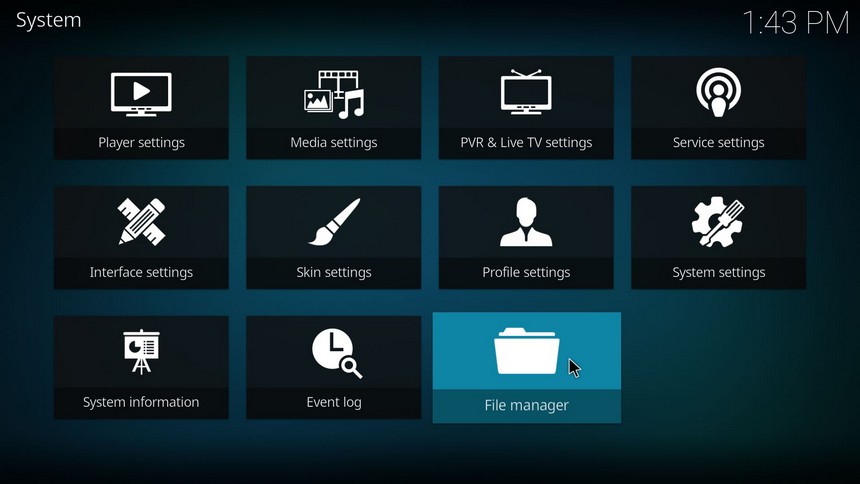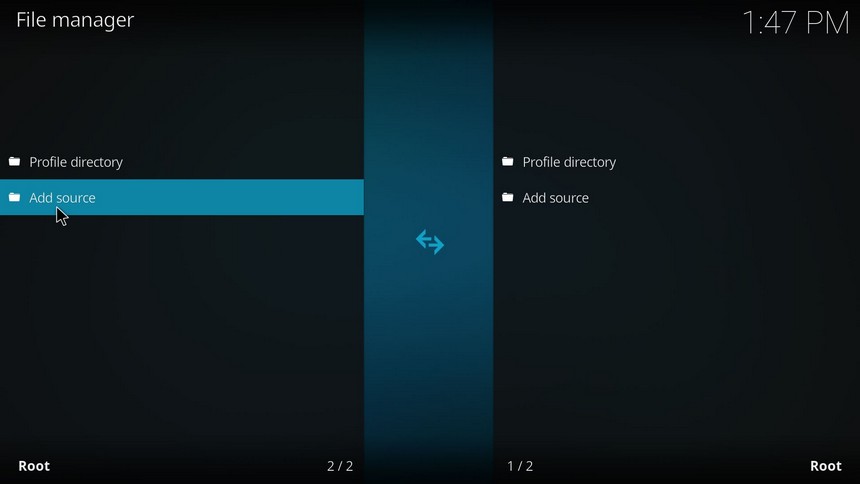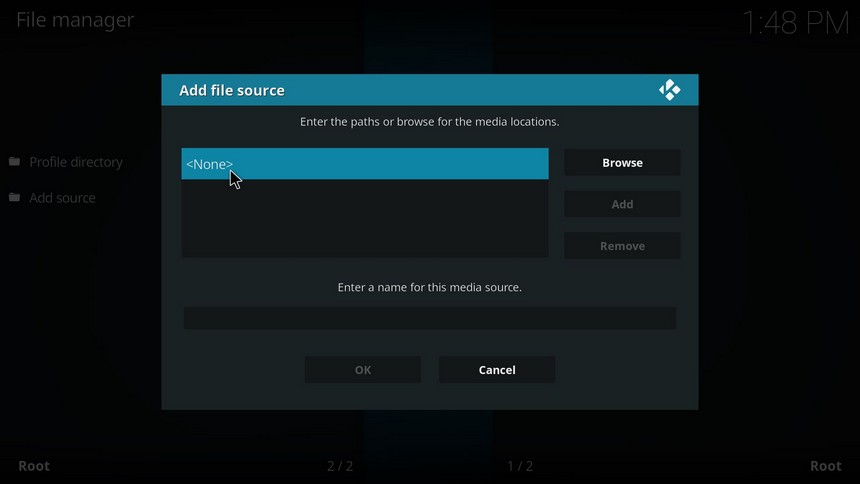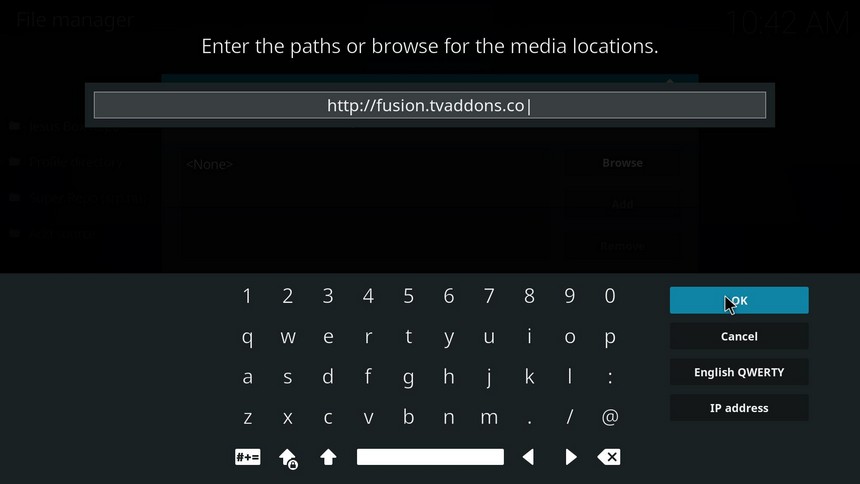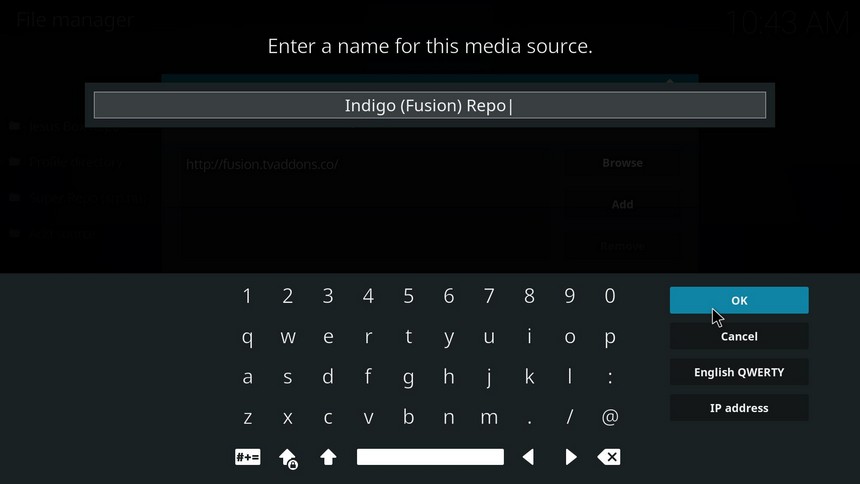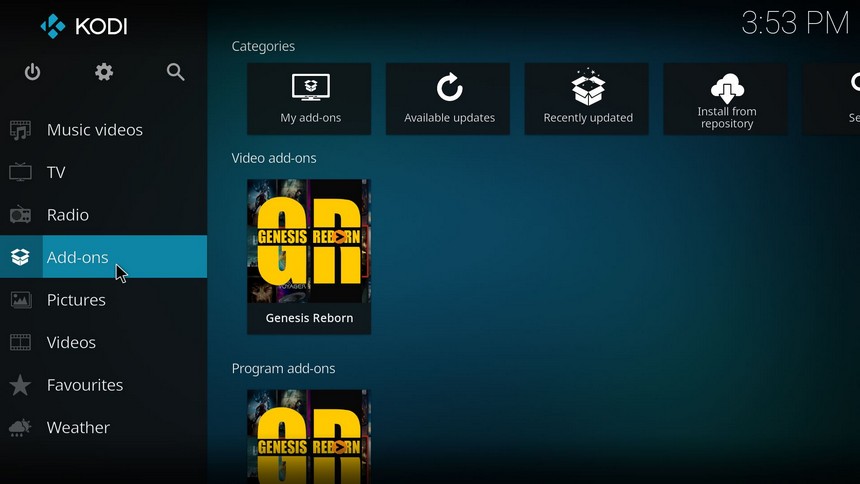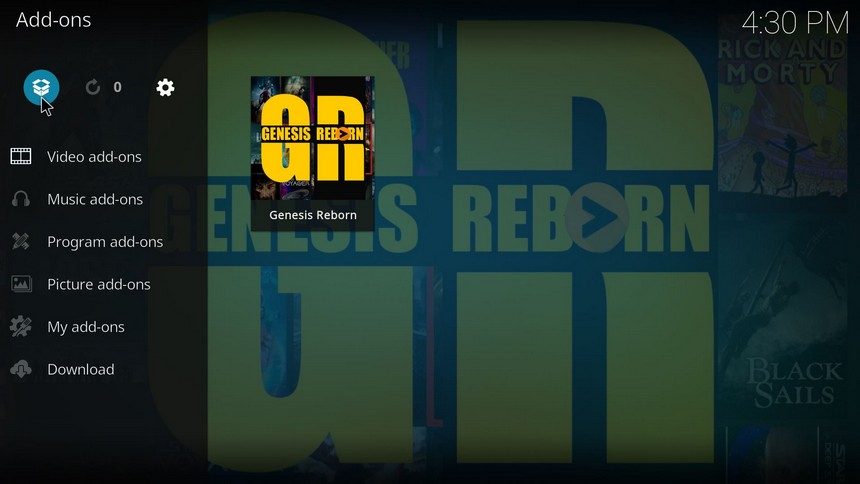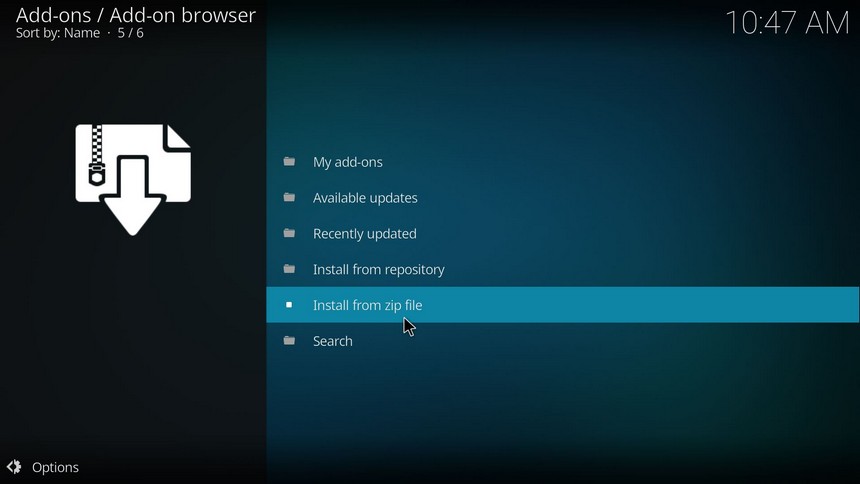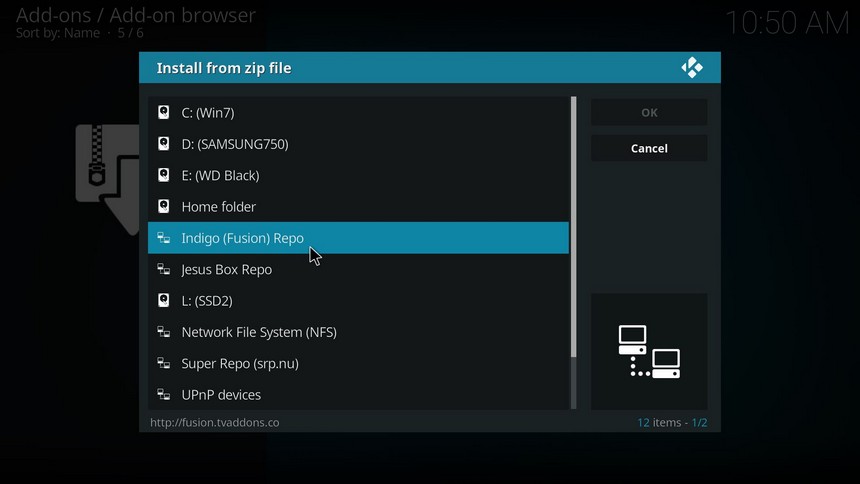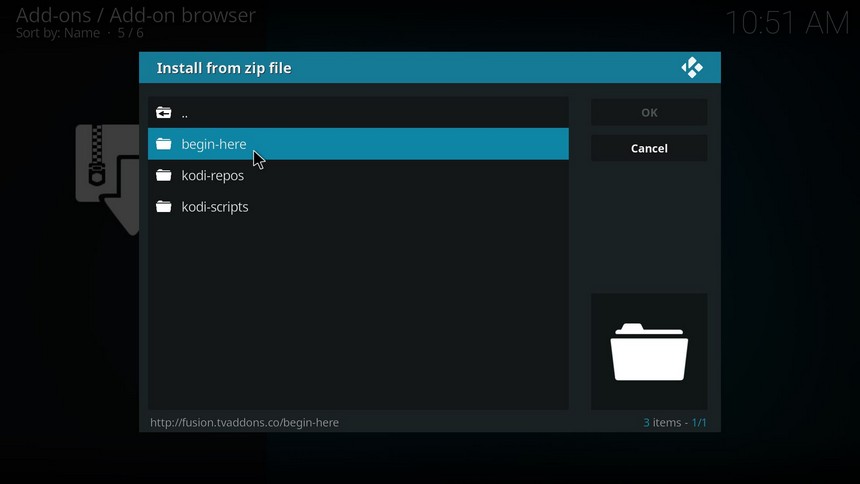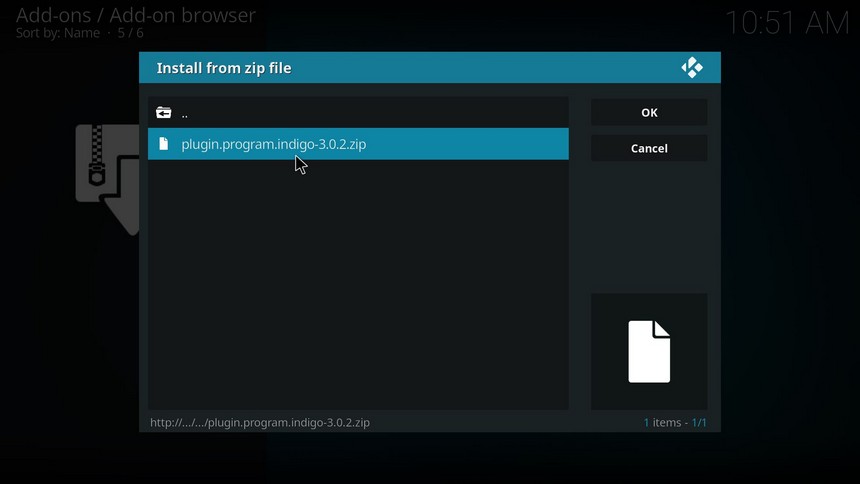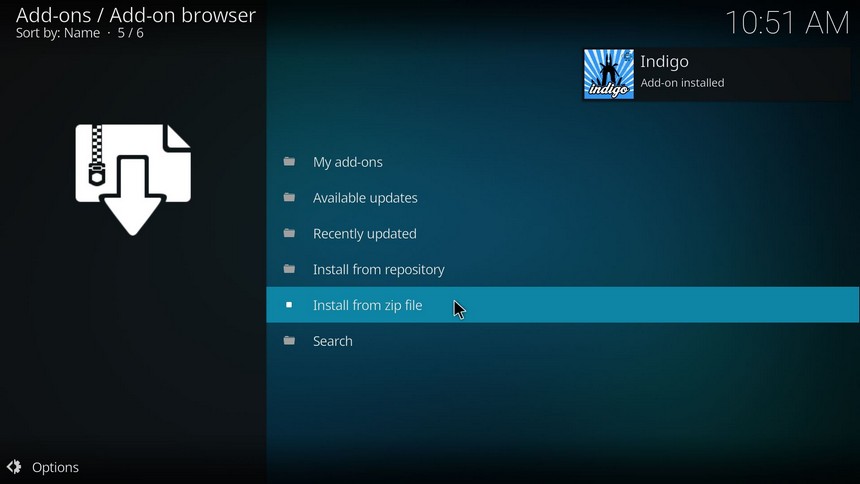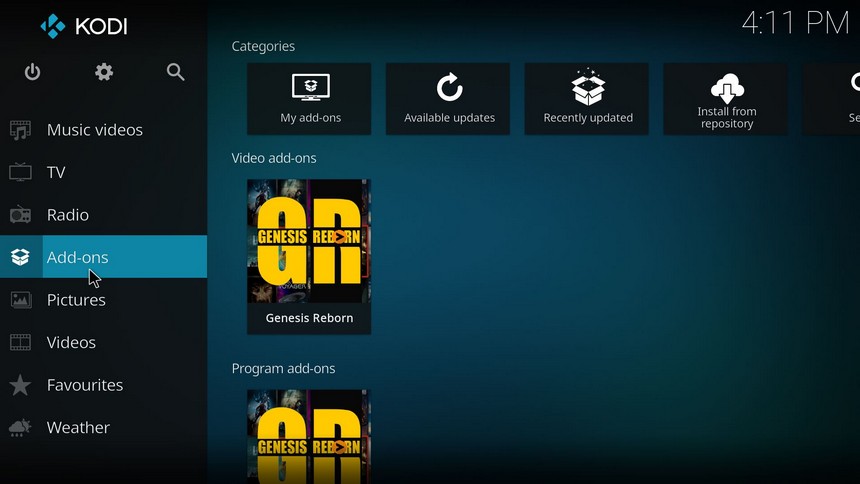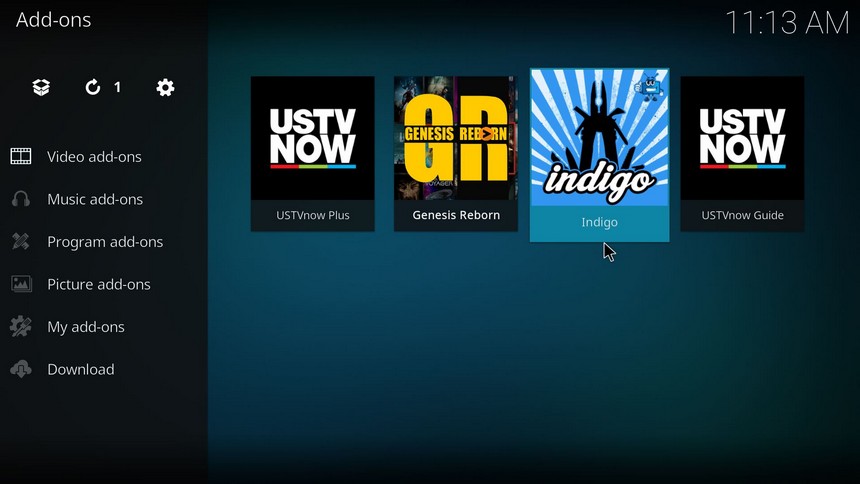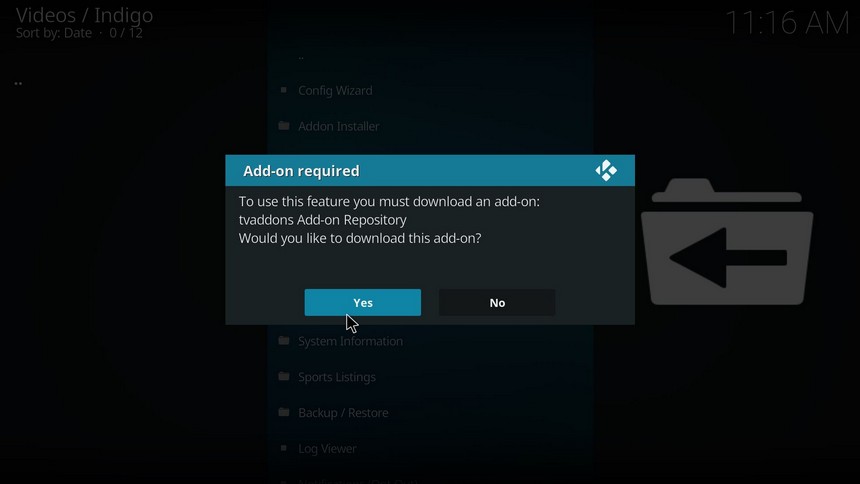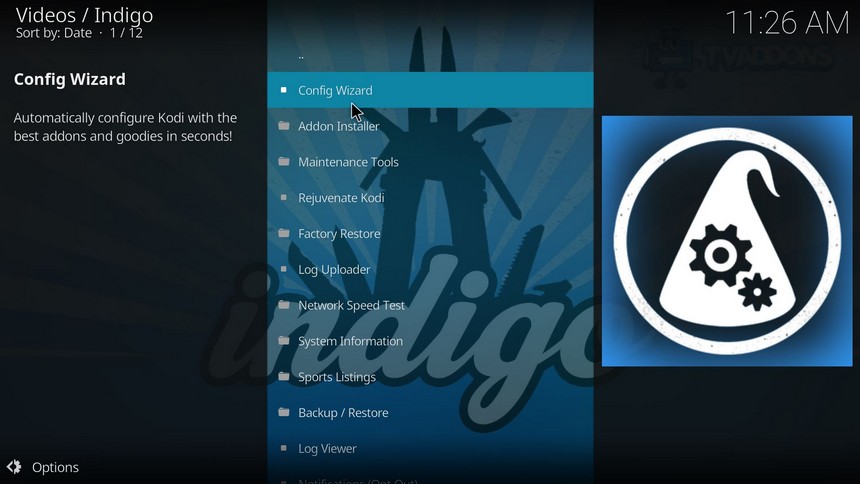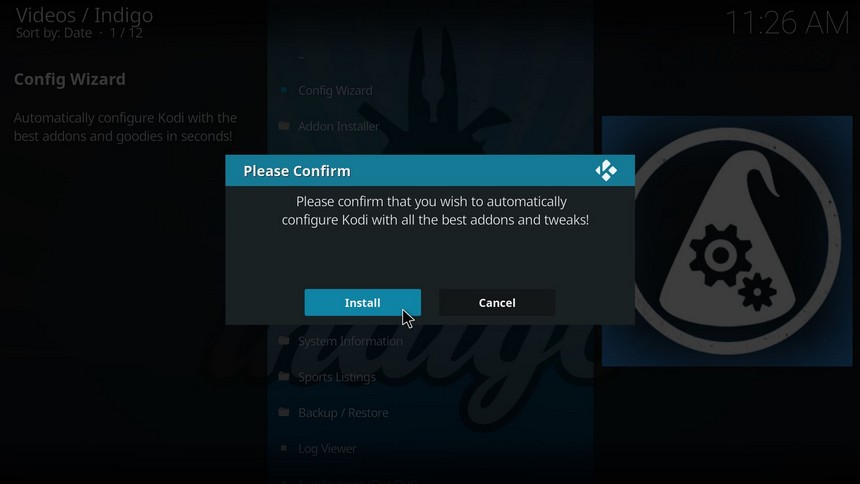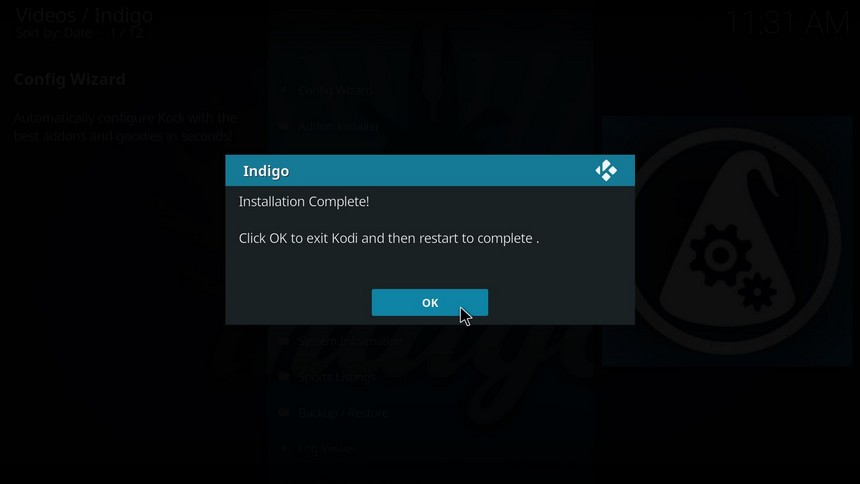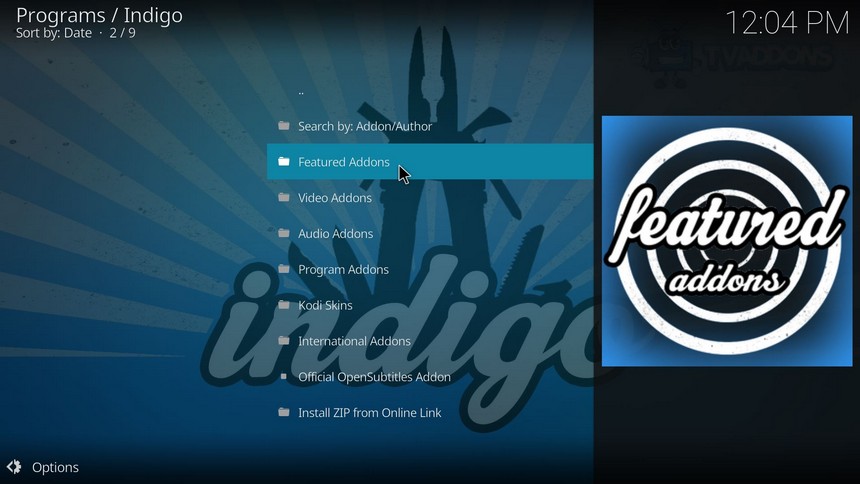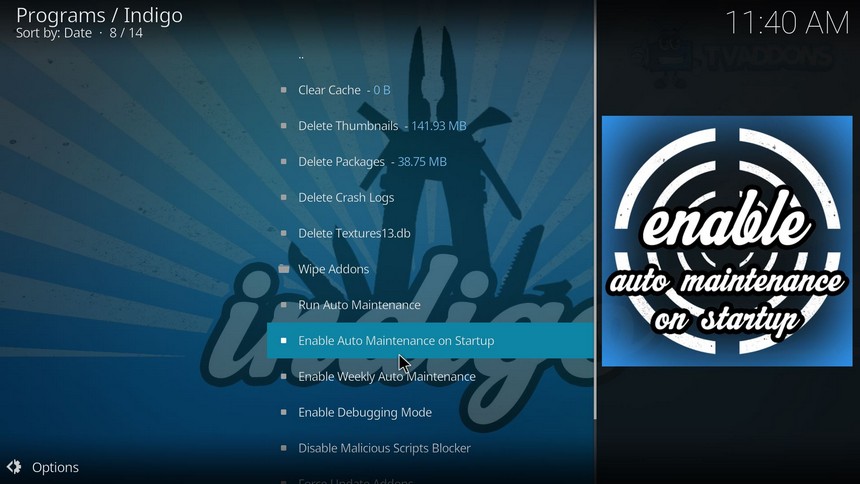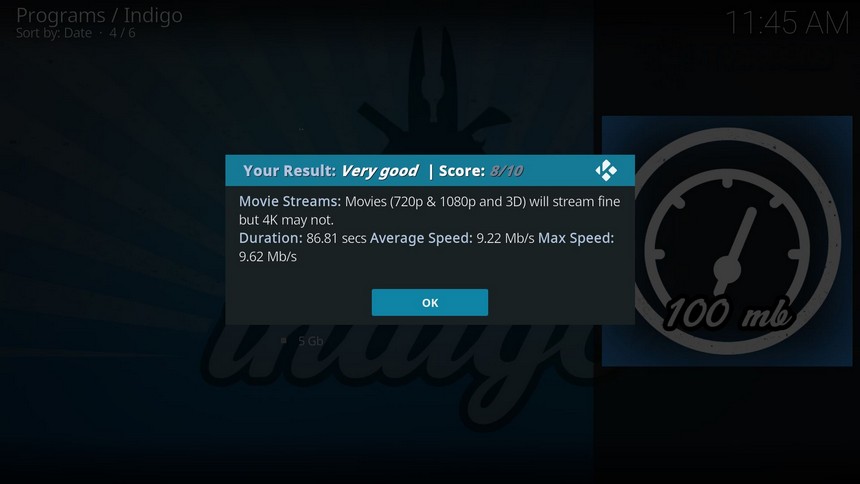Cada año aparecen multitud de addons para Kodi y, aunque unos van y otros vienen, siempre existen una serie de addons esenciales que es recomendable que tengas instalados. Uno de ellos es Indigo. No se trata de un addon de streaming, sino que es un addon de mantenimiento con el que podrás optimizar el funcionamiento de Kodi.
En esa guía veremos cómo instalar Indigo en Kodi. Seguidamente veremos una lista de funcionalidades de este addon.
Contenidos
Cómo instalar Indigo en Kodi
La instalación del addon Indigo es muy sencilla. Basta con que agregues la fuente del repositorio en el que está el addon para que Kodi sepa en dónde encontrarlo. Seguidamente debes instalar el addon. Para completar estos procesos, debes seguir estos pasos:
- Sitúate en la pantalla de inicio de Kodi y haz clic en el icono que tiene un engranaje para acceder a los ajustes de Kodi.
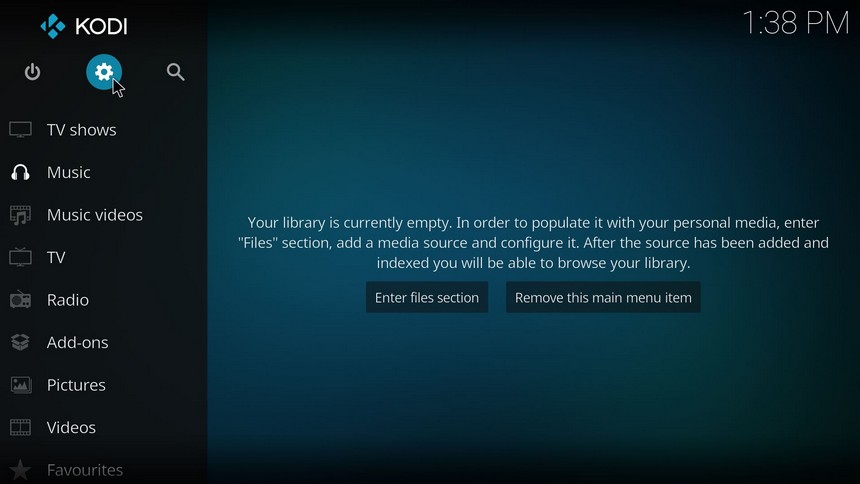
- Haz clic en el explorador de archivos.

- En el menú de la izquierda, haz clic en añadir fuente.

- Se abrirá una ventana en la que debes hacer clic en <Ninguno>.

- Debes introducir la URL http://fusion.tvaddons.co, que contiene el repositorio. Pulsa Enter y luego OK para confirmar el enlace.

- En la parte inferior de la ventana verás un campo para introducir el nombre del repositorio. Introduce Indigo Fusion y haz clic en OK para agregar el repositorio.

- Con esto ya estará el repositorio agregado. Si accedes al explorador de archivos deberías ver el repositorio agregado con el nombre que le hemos dado. Si has escrito otro nombre, debería tener ese otro nombre.
Una vez agregado el repositorio Indigo Fusion, todavía tenemos que instalar el addon. Para hacerlo debes seguir estos pasos:
- Desde la pantalla de inicio de Kodi haz clic en Addons, en el menú de la izquierda.

- Haz clic en el icono de una caja abierta que hay en la parte superior del menú de la izquierda para acceder al explorador de addons.

- Haz clic en la opción para Instalar desde un archivo ZIP.

- Haz clic en Indigo Fusion, que es el nombre que le hemos dado al repositorio. Si has introducido cualquier otro nombre al agregar el repositorio, selecciónalo.

- Haz clic en begin-here.

- Haz clic en el archivo zip del addon, cuyo nombre debería ser program.indigo-.x.x.x.zip. Las «x» representan la versión del addon, por lo que verás números en su lugar.

- Al hacer clic, Kodi se conectará al repositorio para descargar el archivo e instalarlo. Cuando el addon esté instalado podrás ver una notificación.

- Una vez esté en addon instalado, ya podrás acceder a él. Para ello, sitúate en la pantalla de inicio de Kodi y haz clic en Addons.

- En la lista de addons verás ahora el addon Indigo. Haz clic en su icono.

- Al ser la primera vez que inicias el addon se mostrará una ventana en la que se indica que el addon se está inicializando. Seguidamente verás un mensaje en el que se indica que se requiere otro addon cuyo nombre es «tvaddons Add-on Repository». Acepta el mensaje para descargar e instalar el addon automáticamente.

- Una vez instalado este otro addon, ya estarás dentro de Indigo.
Y con esto ya estará el addon completamente instalado. Para acceder al addon Indigo, tendrás que hacer clic en Addons desde la pantalla de inicio. Podrás encontrarlo en la sección de addons de programas.
Cómo utilizar Indigo
Este addon es una gran herramienta con la que podrás acceder a una gran cantidad de información de Kodi y de tu sistema, permitiéndote también configurar diversos parámetros adicionales de Kodi. A continuación puedes ver una lista con las herramientas más relevantes que se incluyen.
Indigo Config Wizard
Indigo incorpora una opción para principiantes que te ayudará a configurar Kodi. Se trata del Config Wizard, con el que podrás configurar Kodi con las diferentes opciones y los mejores addons del repositorio.
Descargarte y probar todos los addons uno a uno podría llevar bastante tiempo, por lo que es de agradecer. Para utilizar el Config Wizard debes seguir estos pasos:
- Haz clic en el Config Wizard y acepta el mensaje de confirmación para instalarlo.

- Haz clic en Install para continuar. Verás una ventana emergente con una barra de progreso indicando el tiempo que queda para finalizar la instalación. Cuando termine, verás un mensaje en el que se indica que debes reiniciar Kodi.

- Haz clic en OK para salir de Kodi.
Cuando vuelvas a iniciar Kodi ya podrás ejecutar el Config Wizard, al que puedes acceder de la misma forma que antes.
Indigo Addon Installer
El instalador de addons de Indigo es una de las primera opciones que te encontrarás en la sección principal. Indigo dispone de una lista con algunos de los mejores addons para Kodi, evitándote así la instalación de addons que ni siquiera podrían funcionar. Entre la lista de addons podrás encontrar addons como USTVnow. y muchos otros.
Además de la sección principal, también existen secciones para addons de vídeo, addons de música y addons con programas que añaden funcionalidades a Kodi. Todos los addons de estas listas están ordenados alfabéticamente. También existe una lista con algunos de los mejores skins para kodi. De todos modos, en esta web también existen listas actualizadas con los mejores addons para Kodi. Por ejemplo, tienes una lista con los mejores addons para ver películas y otra lista con los mejores addons para ver la TV.
Maintenance Tools
Las herramientas de mantenimiento de Indigo son muy útiles. Desde esta sección podrás ver cuánto espacio ocupan la caché de Kodi, las vistas en miniatura y los paquetes que has instalado tú en Kodi o los addons que tengas instalados. Junto a esta información encontrarás opciones para vaciar la caché de Kodi y eliminar otros datos. Este addon resulta muy útil para eliminar todos estos datos, ya que además podrás configurar estas opciones para que se ejecuten automáticamente cada semana o cada vez que inicias Kodi. También existe una opción con la que debes tener cuidado, ya que eliminará todos los addons a la vez.
En esta sección también podrás una opción más que interesante que permite bloquear todos los scripts con malas intenciones o malware que puedas tener instalados. Esta es una opción que viene activada pro defecto con el addon. De este modo puedes sentirte más seguro al instalar nuevos addons de Kodi. Otra opción interesante es la de depurado, útil para desarrolladores de addons.
Network Speed Test
Indigo incluye un test de velocidad de red para probar tu conexión a internet, ya que en algunas ocasiones puede ser la raíz de muchos problemas. Podrás configurar el tamaño de los archivos de prueba. Cuanto más grande sea, más fieles serán los resultados.
Si escoges un tamaño de archivo demasiado pequeño, el test durará demasiado poco, por lo que si también tenemos en cuenta los tiempos de acceso, no obtendrás un resultado real de la velocidad a la que se descargan los contenidos que ves en streaming. Si el archivo es lo suficientemente grande, sí podrás simular esta velocidad, ya que además evitarás que se calcule la media entre los picos de velocidad y aquellos momentos en los que la velocidad de descarga desciende. Al terminar las pruebas verás una serie de mensajes que te indicarán los formatos de archivo más recomendables para ver en streaming, ya sea 720p, 1080p o 4k.
Backups
Indigo también incorpora una funcionalidad con la que puedes crear copias de seguridad de Kodi. Podrás crear backups de toda la instalación de Kodi o solamente de la base de datos, dependiendo de tu elección. Esta herramienta te permitirá configurar el destino de la copia de seguridad. Verás también opciones para restaurar o borrar las copias de seguridad.
Auto Clean
Este addon incorpora también una serie de opciones que te permitirán configurar el sistema para que Kodi rinda del mejor modo posible. Estas opciones muy específicas que están destinadas únicamente a aquellos usuarios más avanzados.
En resumen
Las herramientas de este addon son casi imprescindibles para el mantenimiento y el diagnóstico de problemas de Kodi. Si en alguna ocasión necesitas usar un log de Kodi para saber qué es lo que falla con algún addon. Estos logs contienen mensajes de error que te ayudarán a saber cual es el problema. No nos olvidemos del detector de malware o las tareas programadas de mantenimiento que puedes establecer. Por todo esto, Indigo es uno de esos addons considerados como imprescindibles.